Hogyan nyomtassunk egy számlát 1c
Számla fizetés a legfontosabb a nyomtatni kívánt abban az esetben, ha az szükséges, hogy kap egy előleget a szerződés alapján. Ehhez be kell jelentkeznie egy szerződést egy ügyféltől, hogy az áruk, szolgáltatások vagy építési beruházások (a továbbiakban: áru), miután regisztrálta szempontjából az előleget. Forma és nyomtassa ez nem olyan nehéz. Nézzük meg a következő lépéseket alakítás és nyomtatás a program „1C: Számvitel 8 verzió 3” Taxi felület.
Hogyan tegyük az állás 1C fizetni?
„Sales” és válassza ki a készülék „Sales” pozíció „számlára fizetni az ügyfelek számlázási fizetni a program 1c jelentkezzen be oldalunkon.
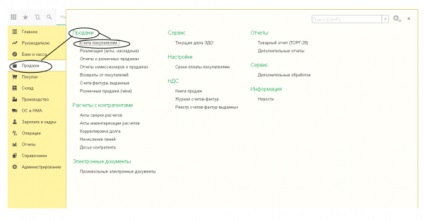
- új;
- Alapján egy már létrehozott dokumentumot.
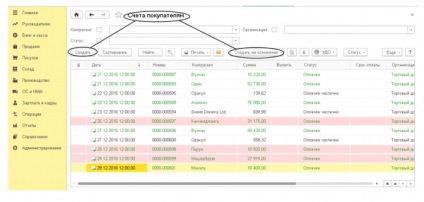
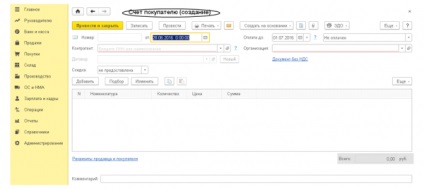
Megadott szám automatikusan rendel egyedi.
Dátum túl a jelenlegi, de meg lehet változtatni.
A „Fizess,” - ez az a dátum, ameddig meg kell fizetni a generált dokumentumot.
A státusz információk megjelenítéséhez fiókjában:
Formájában töltse területeken, mint például:
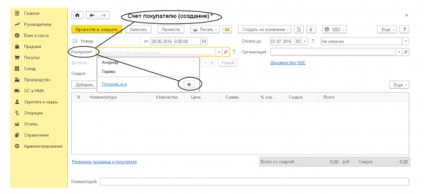
Először válassza ki a „szervezet”. Ezt követően, keresse meg a szükséges „Ügyfél” a „Fiókok” könyvtárba. Ha a könyvtár, a vevő nem, akkor létre kell hozni a gombra kattintva egy „+” jel.
Kiszűrni a kártyát, amelyben meg kell, hogy töltse ki ezeket a mezőket és az ügyfél által:
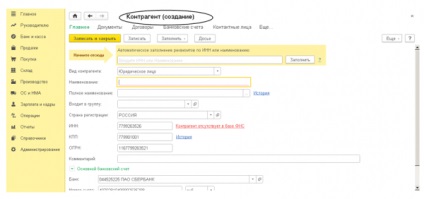
Hogy automatikusan töltse ki részleteket az ügyfél, kell lennie olyan területen, ahol azt mondja, „Start here” adja meg a nevét, vagy TIN ügyfél. Ezután jön egy üzenet, amely azt mondja, hogy szükség van-e fellebbezni az online felhasználói támogatást.
Ne feledje, hogy ha azt írod, a „Név” a másik fél, és a továbbiakban nem adja meg a részleteket, mint például a „régió”, „City Street”, majd a képernyő kiírja az összes bejegyzett szervezetek Oroszországban ilyen névvel.
A kérdőív kitöltése után a „másik fél” mező és a „Szervezet” mezőben a „Megállapodás” aktívvá válik.
Kitöltésekor területén „Megállapodás” jelenik meg a képernyőn a szerződések listáját jele „a vevő.”
A válogatás a kedvezmény, feltéve, hogy töltse:
- Ez nem biztosított;
- Külön pozíciók;
- A dokumentum szerint az egész.
Amikor kiválasztjuk a második és a harmadik pozícióban a kedvezmények, a méret táblázatokban adjuk fel az oszlopra a kedvezmény.
Megtöltjük a HÉA adatokat, meg kell választani:
A táblázatokban a jelen dokumentum, amire szükség van, hogy töltse ki a két fül:
Ezután ellenőrizze a részleteket és az adatok pontosságát kitöltött dokumentumot szeretne felvenni és magatartás. Akkor majd nyomtatni a számlát a fizetési gomb használatával „Print”. A szitanyomás lemez megy végbe, ami lesz nyomtatva a nyomtatót.
Akkor hozzon létre egy fiókot a fizetési alapján, ugyanakkor elhagyja elemek listáját:
- Rendelkezni gyártási szolgáltatások;
- Készpénzes fizetés kártyával;
- Felvételi a számlára;
- Átvétele készpénz;
- Tetszőleges elektronikus dokumentum;
- A végrehajtás (a cselekmény, számla).
Számla fizetési tele nem nehéz, de nem szabad elfelejteni, hogy a feltöltés után a mezők a dokumentum jobb kétszer ellenőrizze az összes dal adatokat a hibák elkerülése érdekében.